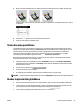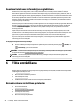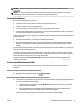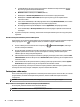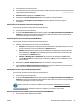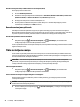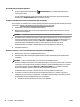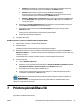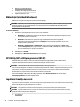User Guide
●
Rīklodziņš (sistēmā Windows)
●
HP Utility (HP utilītprogramma) (OS X)
●
Iegultais tīmekļa serveris
Rīklodziņš (sistēmā Windows)
Rīklodziņā ir sniegta informācija par printera tehnisko apkopi.
PIEZĪME. Rīklodziņu var instalēt no HP programmatūras kompaktdiska, ja dators atbilst sistēmas prasībām.
Sistēmas prasības var atrast failā Readme, kas ir pieejams printera komplektā iekļautajā HP printera
programmatūras kompaktdiskā.
Lai atvērtu rīklodziņu
1. Atkarībā no operētājsistēmas veiciet vienu no šīm darbībām:
●
Windows 8.1: noklikšķiniet uz lejupvērstās bultiņas sākumekrāna apakšējā kreisajā stūrī un pēc
tam atlasiet printera nosaukumu.
●
Windows 8: sākumekrānā ar peles labo pogu noklikšķiniet tukšā ekrāna apgabalā,
lietojumprogrammu joslā noklikšķiniet uz All Apps (Visas lietojumprogrammas) un pēc tam
atlasiet printera nosaukumu.
●
Windows 7, Windows Vista un Windows XP: datora darbvirsmā noklikšķiniet uz Start (Sākt),
atlasiet All Programs (Visas programmas), noklikšķiniet uz HP, noklikšķiniet uz printera mapes un
pēc tam atlasiet ikonu ar printera nosaukumu.
2. Noklikšķiniet uz Drukāt .
3. Noklikšķiniet uz Maintain Your Printer (Printera apkope).
HP Utility (HP utilītprogramma) (OS X)
Utilītā HP Utility (HP utilīta) ir ietverti rīki drukas iestatījumu kongurēšanai, printera kalibrēšanai,
izejmateriālu pasūtīšanai tiešsaistē un atbalsta informācijas atrašanai vietnē.
PIEZĪME. Utilītā HP Utility (HP utilīta) pieejamie līdzekļi ir atkarīgi no printera.
Tintes līmeņa brīdinājumi un indikatori ir paredzēti tikai plānošanas nolūkam. Saņemot brīdinājumu par zemu
tintes līmeni, novietojiet pieejamā vietā rezerves tintes kasetni, lai izvairītos no drukas darbu kavēšanās.
Drukas kasetnes nav jānomaina, kamēr drukas kvalitāte ir pieņemama.
Veiciet dubultklikšķi uz HP Utility (HP utilītprogramma) mapē Hewlett-Packard, kas atrodas mapē
Lietojumprogrammas cietā diska augšējā līmenī.
Iegultais tīmekļa serveris
Ja printeris ir pievienots tīklam, varat izmantot printera iegulto tīmekļa serveri, lai skatītu statusa informāciju,
mainītu iestatījumus un pārvaldītu printeri no datora.
PIEZĪME. Lai apskatītu vai mainītu dažus iestatījumus, jums iespējams būs nepieciešama parole.
PIEZĪME. Iegulto tīmekļa serveri var atvērt un izmantot arī tad, ja nav interneta savienojuma. Taču šajā
gadījumā dažas funkcijas nebūs pieejamas.
●
Par sīkfailiem
52 7. nodaļa. Printera pārvaldības rīki LVWW